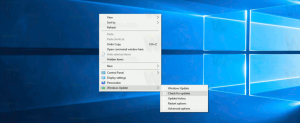Kontextová ponuka začiarkavacích políčok Pridať položky v systéme Windows 10
Môžete pridať Začiarkavacie políčka položiek do kontextovej ponuky v Prieskumníkovi súborov, aby ste povolili alebo zakázali začiarkavacie políčka na výber súborov v Prieskumníkovi. Príkaz bude dostupný v kontextovej ponuke priečinka a v kontextovej ponuke pozadia priečinka (biela oblasť). Tu je návod, ako to môžete urobiť.
Reklama
Keď sú začiarkavacie políčka zapnuté, môžete v Prieskumníkovi súborov vybrať viacero položiek umiestnením kurzora myši na súbor alebo priečinok, takže začiarkavacie políčko bude viditeľné, aby ste ho mohli vybrať alebo zrušiť.
Pomocou jednoduchého vylepšenia databázy Registry možno príkaz Začiarkavacie políčka položiek pridať do kontextovej ponuky v Prieskumníkovi súborov. Bude viditeľný v kontextovej ponuke priečinkov a pozadí priečinkov. Po použití vylepšenia už nebudete musieť použiť pás s nástrojmi alebo dialógové okno Možnosti priečinka na povolenie alebo zakázanie začiarkavacích políčok. Namiesto toho môžete prepínať viditeľnosť začiarkavacích políčok priamo z kontextovej ponuky.
Ak chcete pridať kontextovú ponuku začiarkavacích políčok položiek v systéme Windows 10, urobte nasledovné.
Použite vylepšenie databázy Registry uvedené nižšie. Prilepte jeho obsah do programu Poznámkový blok a uložte ho ako súbor *.reg.
Editor databázy Registry systému Windows verzia 5.00 [HKEY_CLASSES_ROOT\Directory\Background\\shell\Windows. Zaškrtávacie políčka výberu] "CommandStateSync"="" "Description"="@shell32.dll,-37589" "ExplorerCommandHandler"="{56a91da5-5051-49f5-8d23-1f050a63e966}" "MUIVerb"="@shell32.dll,-37588" [HKEY_CLASSES_ROOT\Priečinok\shell\Windows. Zaškrtávacie políčka výberu] "CommandStateSync"="" "Description"="@shell32.dll,-37589" "ExplorerCommandHandler"="{56a91da5-5051-49f5-8d23-1f050a63e966}" "MUIVerb"="@shell32.dll,-37588"
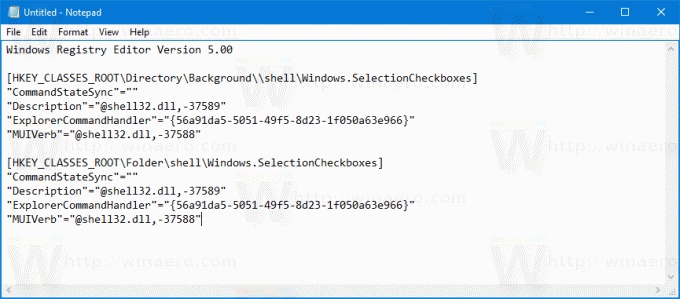 n Poznámkový blok, stlačte Ctrl + S alebo spustite položku Súbor - Uložiť v ponuke Súbor. Tým sa otvorí dialógové okno Uložiť. Tam zadajte alebo skopírujte a prilepte názov „položka check boxs.reg“ vrátane úvodzoviek. Dvojité úvodzovky sú dôležité, aby sa zabezpečilo, že súbor bude mať príponu „*.reg“ a nie *.reg.txt. Súbor môžete uložiť na ľubovoľné požadované miesto, napríklad ho môžete umiestniť do priečinka Pracovná plocha.
n Poznámkový blok, stlačte Ctrl + S alebo spustite položku Súbor - Uložiť v ponuke Súbor. Tým sa otvorí dialógové okno Uložiť. Tam zadajte alebo skopírujte a prilepte názov „položka check boxs.reg“ vrátane úvodzoviek. Dvojité úvodzovky sú dôležité, aby sa zabezpečilo, že súbor bude mať príponu „*.reg“ a nie *.reg.txt. Súbor môžete uložiť na ľubovoľné požadované miesto, napríklad ho môžete umiestniť do priečinka Pracovná plocha.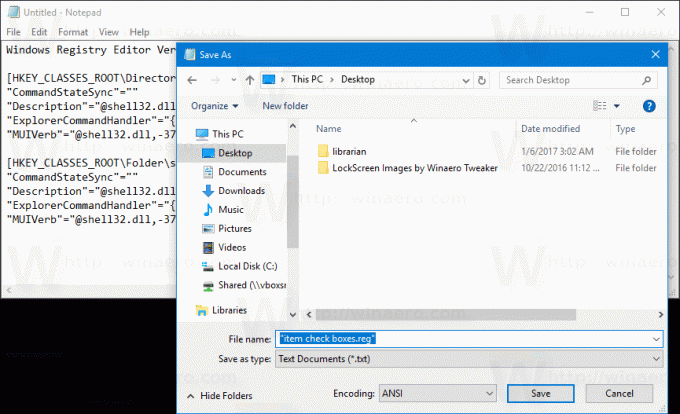 Dvakrát kliknite na súbor, ktorý ste vytvorili, potvrďte operáciu importu a máte hotovo!
Dvakrát kliknite na súbor, ktorý ste vytvorili, potvrďte operáciu importu a máte hotovo!
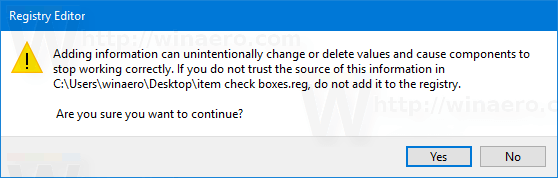
 Teraz môžete kliknúť pravým tlačidlom myši na prázdne prázdne miesto v ľubovoľnom priečinku a vybrať Začiarkavacie políčka položiek prepínať ich viditeľnosť.
Teraz môžete kliknúť pravým tlačidlom myši na prázdne prázdne miesto v ľubovoľnom priečinku a vybrať Začiarkavacie políčka položiek prepínať ich viditeľnosť.
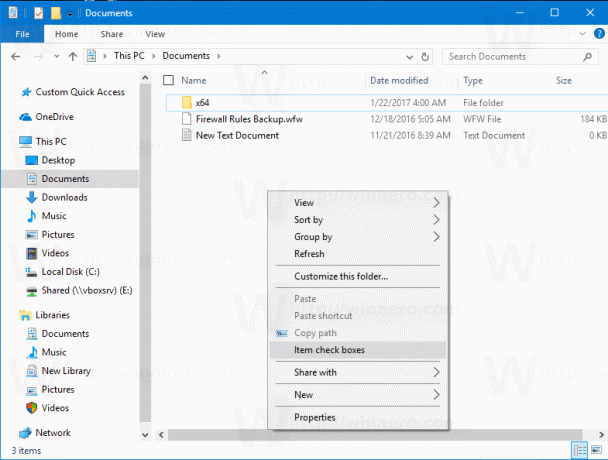

Ak chcete pochopiť, ako toto vylepšenie funguje, pozrite si môj predchádzajúci článok, kde som vysvetlil, ako pridať ľubovoľný príkaz na páse s nástrojmi do kontextovej ponuky v systéme Windows 10. Pozri
Ako pridať ľubovoľný príkaz pásu kariet do ponuky po kliknutí pravým tlačidlom v systéme Windows 10
Stručne povedané, všetky príkazy na páse sú uložené pod týmto kľúčom databázy Registry
HKEY_LOCAL_MACHINE\SOFTWARE\Microsoft\Windows\CurrentVersion\Explorer\CommandStore\shell
Môžete exportovať požadovaný príkaz a upraviť exportovaný *.Reg, aby ste ho pridali do kontextovej ponuky súborov, priečinkov alebo akéhokoľvek iného objektu viditeľného v Prieskumníkovi súborov.
Aby som vám ušetril čas, vytvoril som súbory databázy Registry pripravené na použitie. Môžete si ich stiahnuť tu:
Stiahnite si súbory databázy Registry
Prípadne môžete použiť tuner kontextovej ponuky. Umožní vám pridať do kontextovej ponuky ľubovoľný príkaz na páse.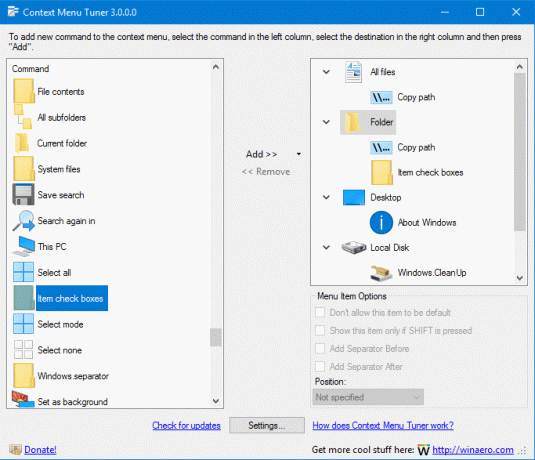
V zozname dostupných príkazov vyberte položku "Začiarkavacie políčka položiek", na pravej strane vyberte položku "Priečinok" a kliknite na tlačidlo "Pridať". Pozrite si snímku obrazovky vyššie. Aplikáciu môžete získať tu:
Stiahnite si tuner kontextovej ponuky